Administration af datagateway i det lokale miljø
Datagateway i det lokale miljø fungerer som en bro, hvilket sikrer hurtig og sikker dataoverførsel mellem data i det lokale miljø (data, der ikke findes i skyen) og Power BI-, Power Automate-, Logic Apps- og Power Apps-tjenesterne. Flere oplysninger: Hvad er en datagateway i det lokale miljø?
Bemærk
Funktionen til administration af gateway i Power Platform Administration understøttes ikke på mobilskærme eller mindre skærme med en opløsning, der er lavere end eller lig med 320 x 256.
På siden Data i Power Platform Administration kan du se og administrere datagateways i det lokale miljø.
Brugere, der er medlem af rollen som global administratorer af Microsoft Entra (som omfatter globale administratorer), Power BI-tjenesteadministratorer og gatewayadministratorer, har adgang til administration af datagateways i Power Platform Administration. Der kan dog være forskelle mellem de tilgængelige funktioner og de handlinger, der kan udføres af hver af disse roller.
Rollen som global Microsoft Entra Administrator (som omfatter globale administratorer) og Power BI-tjenesteadministratorer kan bruge indstillingen Lejeradministration til at styre listen over eksponerede gateways. Det er kun administratorer, der får vist til/fra-knappen for Lejeradministration.
- Slå Lejeradministration til for at få vist og administrere alle gateways, der er installeret i virksomheden.
- Slå Lejeradministrationen fra for at få vist og administrere alle gateways, du er administrator for.
Du kan skifte mellem disse to visninger ved hjælp af denne til/fra-knap i øverste højre hjørne af siden.
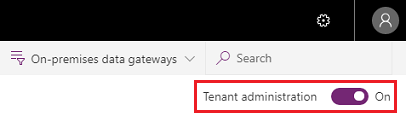
Datagateways
Siden Data indeholder en liste over alle de installerede datagatewayklynger i det lokale miljø. Derudover kan du gennemse følgende oplysninger om disse klynger:
- Navn på gatewayklynge: Navnet på gatewayklyngen.
- Kontaktoplysninger: Administratorkontaktoplysninger for gatewayklyngen.
- Brugere: Listen over gatewaybrugere.
- Status: Vælg Kontrollér status for at se, om gatewayforbindelsen er online eller offline.
- Gateways: Antallet af gatewaymedlemmer i gatewayklyngen.
Listen over gatewayklynger inkluderer både datagateways i det lokale miljø og datagateways i det lokale miljø (personlig tilstand).
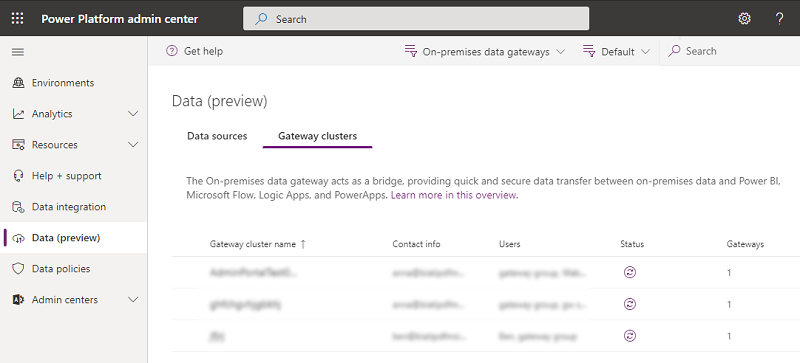
Oplysninger
Vælg en gatewayklynge, og vælg derefter Detaljer for at få vist følgende oplysninger om gatewaymedlemmer.

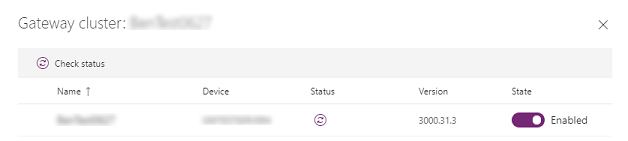
- Navn: Navnet på gatewaymedlemmet.
- Enhed: Den fysiske enhed, som gatewayen er installeret på.
- Status: Vælg (
 ) for at kontrollere status for et gatewaymedlem.
) for at kontrollere status for et gatewaymedlem. - Version: Gateway-softwareversionen, der er installeret på maskinen.
- Tilstand: Vælg for at aktivere eller deaktivere et gatewaymedlem.
Når du har valgt et gatewaymedlem, kan du vælge Fjern for at fjerne det. Dette fjerner ikke gatewayen fra den fysiske computer, men fjerner alle metadata vedrørende gatewayen. Det er ikke muligt at ændre gatewaymedlemmets navn, når det er installeret og konfigureret.
Indstillinger
Vælg Indstillinger for at angive indstillinger for det lokale miljø såsom navnet på gatewayklyngen, afdelingen, Generelle indstillinger og Power BI-indstillinger.

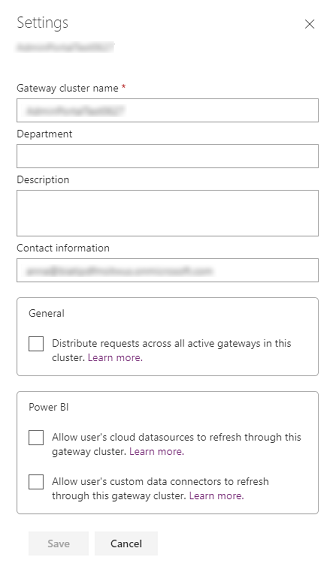
Du kan finde flere oplysninger om Tillad, at brugerens cloud-datakilder opdateres via denne gateway-klynge ved at gå til Flette eller tilføje cloud-datakilder i det lokale miljø.
Du kan finde flere oplysninger om Tillad, at brugerens brugerdefinerede dataforbindelseskomponent opdateres via denne gateway-klynge ved at gå til Bruge brugerdefinerede dataconnectors med datagatewayen i det lokale miljø.
Du kan finde flere oplysninger om Distribuer anmodninger på tværs af alle aktive gateways i klyngen ved at gå til Belastning på tværs af gateways i en klynge.
Administrer brugere
Vælg en gatewayklynge, og vælg derefter Administrer brugere for at få vist listen over gatewaybrugere. Tilføj eller fjern gatewayadministratorer på siden Administrer brugere.
I forbindelse med personlige gateways viser dette ejeren af den personlige gateway, og det kan ikke ændres på grund af sikkerheden for personlige gateways.
For det datagateways i standardtilstand i det lokale miljø kan brugere tilføjes i følgende tre kategorier:
- Administrator:
- Power BI: Administratorer har fuld kontrol over gatewayen, herunder tilføjelse af andre administratorer, oprettelse af datakilder, administration af brugere af datakilder og sletning af gatewayen.
- Power Apps og Power Automate: Administratorer har fuld kontrol over gatewayen, herunder tilføjelse af andre administratorer, oprettelse af forbindelser, desuden deling af gateways i tilladelsesniveauerne Kan bruge og Kan bruge + dele og slette gatewayen.
- Andet: Administratorer har fuld kontrol over gatewayen, herunder tilføjelse af andre administratorer og sletning af gatewayen.
- Kan bruge: Brugere, der kan oprette forbindelser på gatewayen, der skal bruges til apps og flows, men som ikke kan dele gatewayen. Brug denne tilladelse til brugere, der skal køre apps, men ikke dele dem. Det gælder kun for Power Apps og Power Automate.
- Kan bruge + dele: Brugere, der kan oprette en forbindelse på den gateway, der skal bruges til apps og flow, og automatisk dele gatewayen, når de deler en app. Brug denne tilladelse til brugere, der har brug for at dele apps med andre brugere eller med organisationen. Det gælder kun for Power Apps og Power Automate.
Bemærk
- Kan bruge og Kan bruge + dele gælder kun for Power Apps og Power Automate.
- Mens du deler gateways for tilladelsesniveauerne Kan bruge og Kan bruge + dele, kan du begrænse den datakildetype, som brugeren kan oprette forbindelse til via gatewayen. Der skal vælges mindst én datakildetype, for at brugeren kan tilføjes.
- Kan bruge og Kan bruge + dele gælder ikke for brugerdefinerede connectorer i Power Apps og Power Automate.
- Gatewayen skal deles med tilladelsesniveauet administrator for at kunne bruges af brugerdefinerede connectors.
Fjerne en gatewayklynge
Brug Fjern for at fjerne en gatewayklynge. Denne handling er tilgængelig for datagateways i standardtilstand samt personlig tilstand.

Du kan finde flere oplysninger ved at gå til Fjerne eller slette en datagateway i det lokale miljø.
Få hjælp
Hvis du vil opnå hurtigere fejlfinding og hjælp, skal du vælge Få hjælp for at åbne et panelet Få hjælp. Medtag sessions-id'et i en anmodning om kundesupport for eventuelle problemer i funktionen Datagateways i Power Platform Administration.
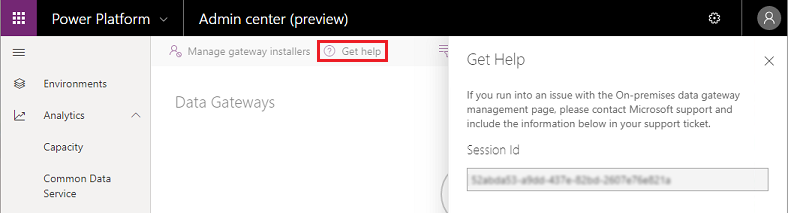
Administrere gateways efter område
Vælg rullelisten område for at få vist gatewayområderne. Når du vælger et af områderne, får du vist en liste over de gateways, der er installeret i det pågældende område. Du kan administrere brugere eller få vist gatewaymedlemmer for disse gateways. Som standard får du vist gateways i standardområdet for din lejer.
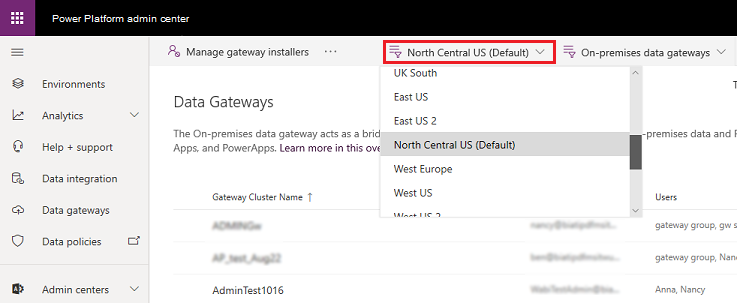
Filtrere efter gatewaytype
Vælg rullelisten gatewaytype for at filtrere efter gatewaytype. Alle de datagateways, der kører i standardtilstand, vises som standard. Brug filteret til at få vist datagateways i personlig tilstand eller alle gateways. Du kan finde flere oplysninger under Typer af gateways.

Søge
Brug Søg til at finde gatewayklynger og få vist detaljer om dem. Du kan søge efter navne på gatewayklynger og kontaktoplysninger, men ikke administratorer.
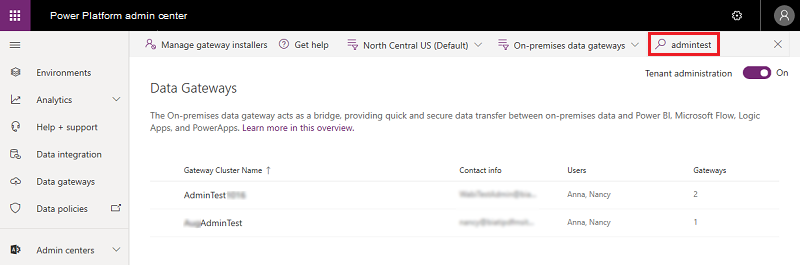
Status
Vælg en gatewayklynge, og vælg derefter Detaljekontrol>af status ( ) for at kontrollere status for en gatewayklynge.
) for at kontrollere status for en gatewayklynge.
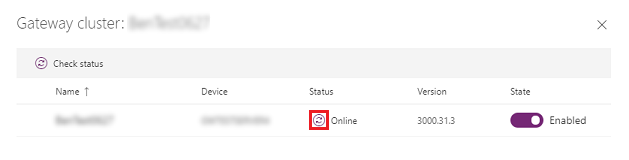
Administrer gateway-installationsprogrammer
Som enten global administrator af Microsoft Entra (som omfatter globale administratorer) eller Power BI-tjenesteadministrator skal du bruge installationsprogrammet til administration af gateways til at bestemme, hvem der kan installere datagatewayen i det lokale miljø i virksomheden. Denne handling er ikke tilgængelig for gatewayadministratorer.
Bemærk
Denne funktion kan ikke anvendes på datagateways i det lokale miljø (personlig tilstand).
Gå til Power Platform Administration.
Vælg Data i venstre sidemenu.
Vælg Installationsprogrammer til administration af gateways.
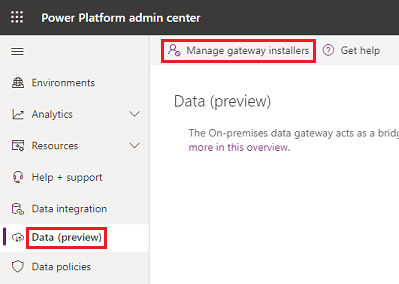
Aktivér Begræns brugerne i organisationen, så de ikke kan installere gateways. Denne indstilling er som standard deaktiveret, så alle i organisationen kan installere en gateway.
Tilføj brugere, der kan installere gateways, og vælg derefter Tilføj.
Bemærk
Vi understøtter i øjeblikket ikke grupper til administration af installationsprogrammer. Du kan tilføje individuelle brugere.
Hvis du vil fjerne brugere, der har tilladelse til at installere gateways, skal du vælge Fjern installationsprogram (
 ) og derefter vælge Bekræft.
) og derefter vælge Bekræft.Bemærk
Dette påvirker ikke gateways, der allerede er installeret. Denne funktion tillader eller begrænser kun brugernes mulighed for at installere gateways fremadrettet.
Hvis en person, der ikke har adgang til at installere gateways, forsøger at installere en, vises følgende fejlmeddelelse, når der angives legitimationsoplysninger under registrering af gatewayen.
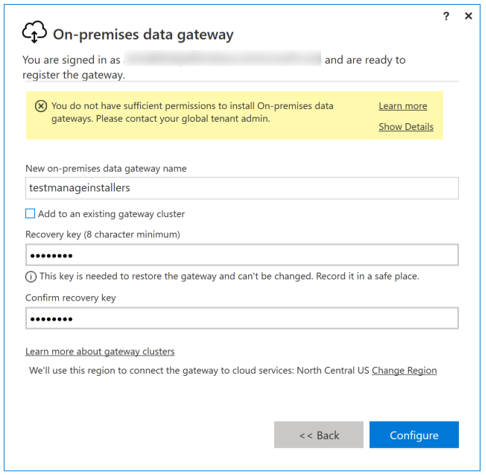
Se også
Datagateway i det lokale miljø
Oprette forbindelse til datakilder i det lokale miljø med datagateway i det lokale miljø